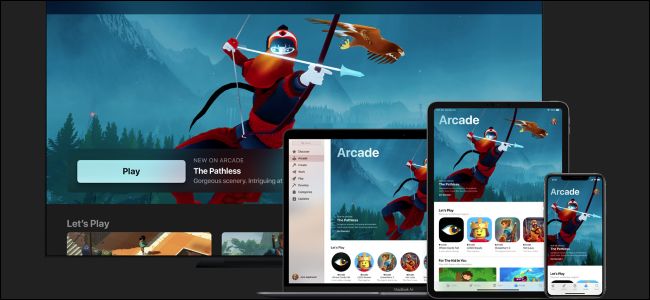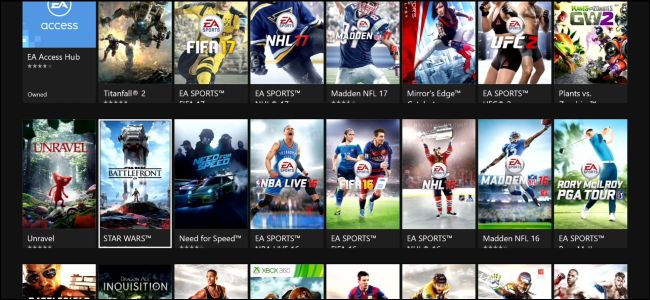Glömma Solitaire och Minesweeper . Det bästa spelet som någonsin ingår i Windows var ett virtuellt flipperspel. Med blinkande ljus och arkadljud verkade 3D Pinball för Windows som magi redan 1995 och är förvånansvärt spelbart även idag.
RELATERAD: Vad hände med Solitaire och Minesweeper i Windows 8 och 10?
Men kolla inte din Start-meny: Microsoft har inte inkluderat Space Cadet Pinball i någon version sedan Windows XP och till skillnad från Microsoft Paint , det kommer förmodligen inte att starta om Windows Store när som helst snart.
Varför levereras inte detta spel med Windows längre? Och finns det något sätt att ta tillbaka det själv? Låt oss ta en liten promenad genom minnesfältet innan vi visar dig ett sätt att rippa det här spelet från en officiell Microsoft-nedladdning.
Varför tappade flipper från Windows Vista
“3D Pinball for Windows - Space Cadet” är det mest möjliga Microsoft-namnet. Det är onödigt långt, innehåller det största slagordet i spel cirka 1995—3D! - och fastnar orden "för Windows" där för att påminna dig om vilket operativsystem du använder. Men trots det extremt Microsoft-namnet kom själva spelet inte från Redmond.
Nej, Microsoft beställde Texas-baserade utvecklare Cinematronics att bygga 3D Pinball, som var avsedd att visa upp spelfunktionerna i Windows 95 i en värld där de flesta PC-utvecklare höll fast vid DOS.
Utvecklingen av 3D Pinball var hektisk, som denna Daily Dot-artikel konturer, men teamet kunde dra ut det. Microsoft inkluderade spelet i “Microsoft Plus! för Windows 95, ”en separat CD på 50 USD som också innehöll föregångaren till Internet Explorer. Spelet buntades senare med Windows NT, ME och 2000; Windows XP var den sista versionen som inkluderade spelet.
Varför levererades inte Windows Vista och senare version av Windows med Pinball? Eftersom Microsofts ingenjörer inte kunde överföra spelet till 64-bitarsarkitekturen utan att sakerna går sönder. Microsofts anställd Raymond Chen förklarar :
I synnerhet när du startade spelet skulle bollen levereras till bärraketten och sedan skulle den långsamt falla mot botten av skärmen, genom kolven och ut längst ner på bordet. Spel tenderade att vara riktigt korta.
Det låter ... inte kul. Och det visade sig nästan omöjligt att fixa: källkoden för spelet var ett decennium gammalt och inte riktigt dokumenterat. Det fanns inte riktigt någon att ringa om spelet, heller inte: Cinematronics, som utvecklade spelet 1994, köptes av Maxis 1996; Maxis köptes i sin tur av EA 1997. Alla utvecklare av 3D Pinball hade sedan länge gått vidare.
Så Chen ringde: 3D Pinball ingick inte i 64-bitarsversionen av Windows XP, eller i någon Windows-version sedan dess. Men det betyder inte att du inte kan få den igång, om du verkligen vill.
Hur man installerar 3D-flipperspel på nyare versioner av Windows
Microsoft ville inte inkludera ett 32-bitars spel med 64-bitars operativsystem, vilket är förståeligt, men 3D Pinball fungerar fortfarande helt bra på moderna operativsystem som Windows 10 tack vare omvänd kompatibilitet. Det finns säkra tredjepartswebbplatser som erbjuder en obehörig nedladdning av 3D Pinball, men vi länkar inte till dem. Istället som How-To Geek-forummedlem Biswa påpekar Erbjuder Microsoft gratis nedladdningar av Windows XP-läge , ursprungligen avsedd att ge omvänd kompatibilitet för Windows 7-användare. 3D Pinball-filer finns direkt inuti, och vi kan få dem att köras på Windows 10 med lite krångel.
Först, ladda ner Windows XP-läge från Microsoft . Observera att du kan behöva bläddra förbi en Surface-annons för att komma till den faktiska nedladdningen.
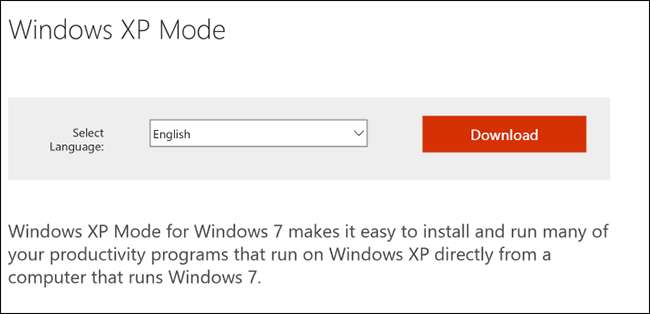
Spara filen i din nedladdningsmapp - den kommer att vara cirka 470 MB. Det kommer att kallas "WindowsXPMode_en-us.exe".
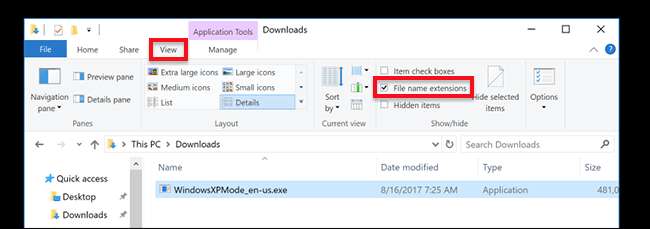
Se till att du kan se filtillägg och ändra sedan ".exe" till ".zip".
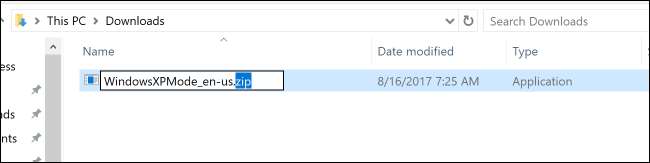
Du kan nu öppna filen i 7Zip eller WinRAR (den inbyggda arkivfunktionen i Windows Explorer fungerar inte.)

Gå till mappen Källor och öppna sedan "XPM".
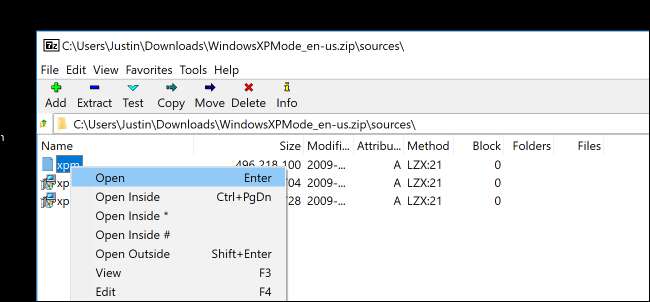
Inuti detta arkiv hittar vi en fil som heter "VirtualXPVHD", som är en virtuell hårddisk med en komplett Windows XP-installation.

Det stämmer: vi tittar på ett arkiv inuti ett arkiv inuti och arkiverar - det är sköldpaddor hela vägen ner. Öppna detta arkiv så ser du hela Windows XP-filstrukturen från och med dagen.

Gå till Program Files> Windows NT och du hittar en hel mapp som heter "Pinball."
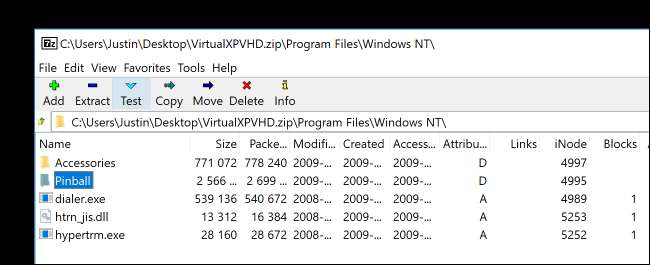
Dra det till skrivbordet eller vart du vill. Du har nu fått Pinball på ditt Windows 10-system!
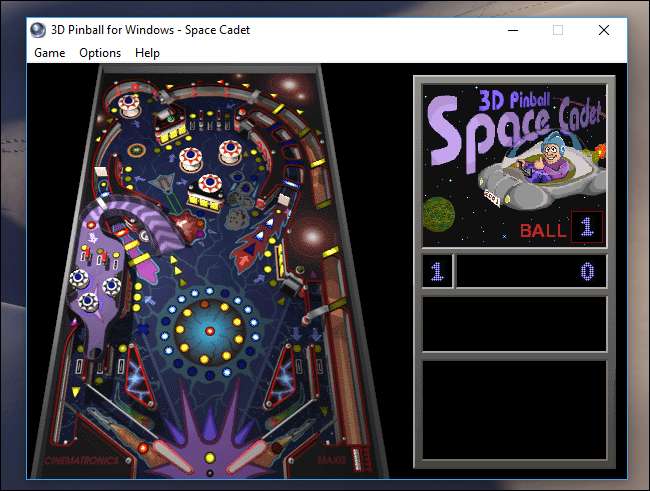
Njut av!
Alternativ: Extrahera 3D-flipperspel från en gammal Windows XP-skiva
Om du har en begränsad anslutning och inte vill ladda ner XP-läge kan du också hitta den 32-bitars Windows XP-CD du fortfarande har i en garderob någonstans och rippa spelet direkt från det.
Till att börja med skapar du en "Pinball" -mapp på din Windows 10-dator - för enkelhets skull lägger jag den på den översta nivån i C: \ partitionen, men du kan placera den var som helst.
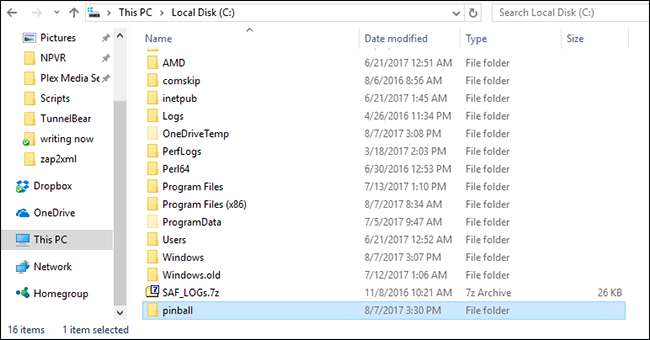
Sätt nu in Windows XP-CD: n och öppna kommandotolken. Byt till din optiska enhet genom att ange dess namn; för mig innebar detta att skriva
F: \
och trycker på enter, men du måste kontrollera vilken bokstav din optiska enhet använder. Skriv sedan
cd I386
för att byta katalog och tryck på Enter.
Nu är vi i mappen där spelet lever - vi behöver bara extrahera det. Vi kommer att göra detta i steg, med början med alla filerna med namnet "flipperspel":
expand -r flipper *. * C: \ flipper
Detta använder kommandot "expand" för att extrahera alla filer som börjar med ordet "pinball" till mappen C: \ pinball som vi gjorde tidigare (om du placerar din mapp någon annanstans, använd den platsen istället.)
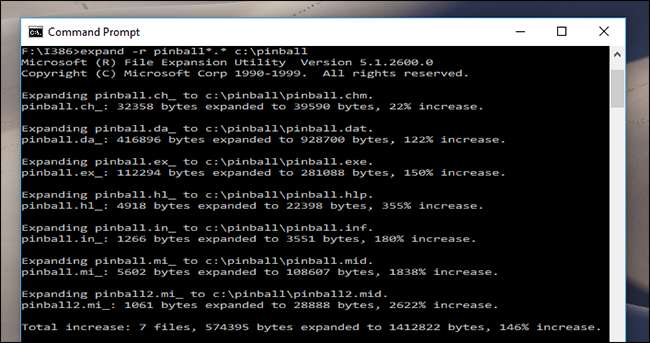
Vi kör ett liknande kommando för ljud, teckensnitt och en bild av tabellen som ingår för kontext:
expand -r sound*.wa_ C:\pinball expand -r font.da_ C:\pinball expand -r table.bm_ C:\pinball
Slutligen måste vi kopiera ytterligare en fil:
kopiera wavemix.inf C: \ flipper
När du är klar, gå till mappen Pinball du skapade tidigare: om allt fungerade borde du ha 70 filer.
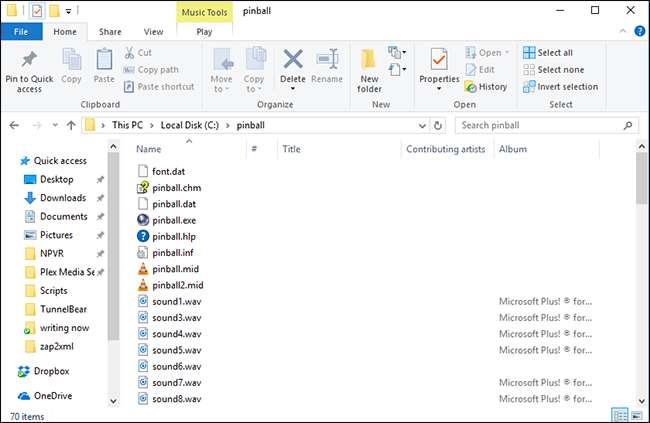
Fortsätt nu och starta pinball.exe!
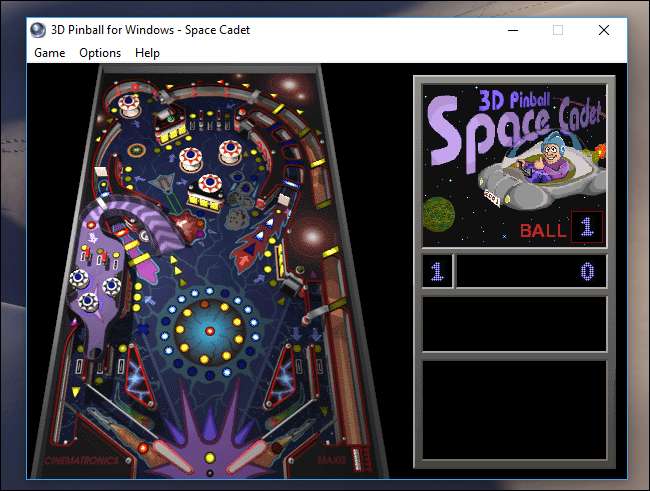
Det är så enkelt. Du kommer antagligen vilja flytta mappen någon annanstans senare, men åtminstone vet du att allt fungerar.
RELATERAD: Hur man kör Windows-programvara på Ubuntu med vin
Om du växte upp med Windows men inte använder det idag, oroa dig inte: det kan du kör Windows-programvara i Ubuntu med Wine , eller på din Mac av använder Wine på macOS . Du måste köra ovanstående steg på en Windows-dator, men de resulterande filerna körs mycket bra i Wine.